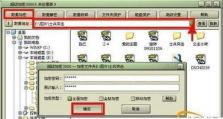使用U盘给电脑装系统的简易教程(轻松搞定系统安装,U盘助你一步到位)
随着科技的发展,越来越多的人选择使用U盘来安装操作系统。本文将详细介绍如何使用U盘给电脑装系统,让你轻松搞定系统安装,节省时间和精力。

1.U盘准备工作:选择一款高速、稳定的U盘,并确保其容量足够大(建议至少16GB),以便存放系统镜像文件和安装所需的驱动程序。
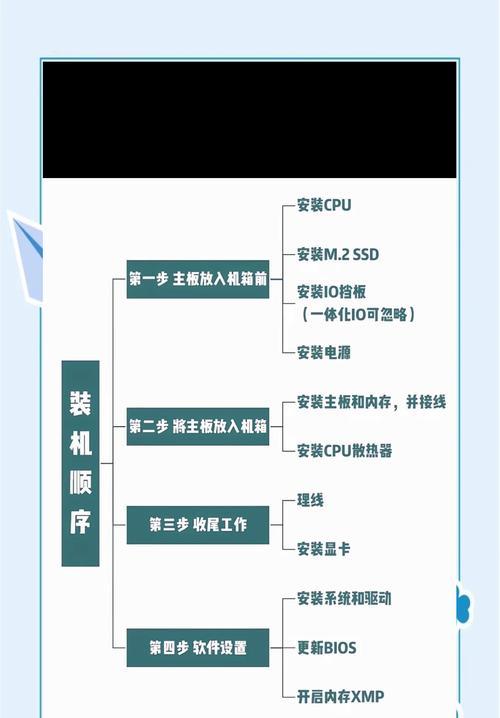
2.下载系统镜像文件:在官方网站或可信赖的下载平台上下载你所需的操作系统镜像文件(如Windows或Linux),确保下载文件的完整性和来源的可靠性。
3.U盘格式化与制作启动盘:将U盘连接到电脑上,进行格式化操作以清除所有数据。使用专业的制作启动盘工具(如Rufus或UltraISO)将系统镜像文件写入U盘。
4.设置电脑启动顺序:重启电脑,并进入BIOS设置界面(通常按下Del或F2键),将U盘作为启动优先设备,保存设置后退出。

5.进入系统安装界面:重启电脑后,系统安装界面将会自动加载,按照屏幕提示选择语言、时区等设置,并接受用户许可协议。
6.硬盘分区与格式化:根据个人需求,选择合适的硬盘分区方式(如单个分区或多个分区),并进行格式化操作以准备系统安装。
7.安装系统文件:在安装界面上,选择所需的操作系统版本,并指定系统安装的目标磁盘。等待系统文件的复制和安装过程完成。
8.驱动程序安装:一般情况下,系统安装完成后,部分硬件设备可能无法正常工作,因此需要手动安装相应的驱动程序。可以通过官方网站或驱动程序管理工具来获取和安装所需的驱动程序。
9.系统设置与个性化:根据个人需求,进行系统设置和个性化操作,如更改桌面背景、安装常用软件等。
10.更新与升级:在系统安装完成后,及时进行系统更新和升级,以获取最新的安全补丁和功能优化。
11.数据迁移与恢复:如果之前有重要的数据需要迁移或恢复,可以使用备份工具或手动将数据从其他存储设备复制到电脑中。
12.防病毒软件安装:为了保护系统安全,安装一款可信赖的防病毒软件,及时更新病毒库并进行全盘扫描。
13.优化与清理:对系统进行优化和清理操作,包括删除无用的程序和文件、清理注册表、优化启动项等,以提升系统性能和稳定性。
14.备份系统镜像:在系统安装和配置完成后,建议制作一个系统镜像备份,以备不时之需。可以使用专业的备份工具来创建系统镜像文件。
15.系统安装常见问题及解决方法:列举一些常见的系统安装问题,并提供相应的解决方法,以便读者能够快速排除故障。
通过本文的简易教程,相信读者对使用U盘给电脑装系统有了更加详细的了解。遵循正确的步骤和注意事项,使用U盘装系统将变得轻松便捷,让你省时又省心。